经验直达:
- 如何一键更换PPT文字的字体
- 如何修改PPT所有页的字体
一、如何一键更换PPT文字的字体
为了追求完美,当一份PPT制作完成后,有可能觉得PPT的字体与版面不太相符 , 想换一种字体 。若一张一张的幻灯片去更换字体,对于内容少的PPT来说还是可行的,对于内容多的PPT来说那很是消耗时间 。今天就和大家分享下如何一键轻松解决PPT换字体这件事 。
首先打开PPT文件,点击一下幻灯片中的内容,查看自己PPT现在使用的是什么字体 。如图所示:
接着我们点击“开始”菜单 , 在其子项中找到“替换”选项 。如图所示:
点击“替换”选项右侧的下三角符号 , 然后在扩展框中选择“替换字体”项 , 这时就会弹出对话窗口 。如图所示:
在对话窗口的“替换”处我们选择PPT原来的字体(黑体) , 然后在“替换为”处选择我们需要换的字体(新字体) 。如图所示:
字体选择完成后 , 在对话窗口中我们点击“替换”按钮 , 这时PPT中的字体就全部变成新的字体啦 。如图所示:
如果替换后字体依旧没有达到自己想要的效果,我们可以再次在“替换为”处选择其他字体进行替换,直到满足自己的要求 。字体替换后 , 记得关闭替换窗口哦!如图所示:
二、如何修改PPT所有页的字体
由于需要大幅度更改PPT里面的字体 , 难道要一张一张的去改吗?这样要花上好久的时间阿 , 有没有什么软件可以批量改的吖,其实不用,PPT里面自带的就有一个可以批量修改的功能 , 那么下面小编就为大家介绍ppt批量替换字体方法,一起来看看吧!
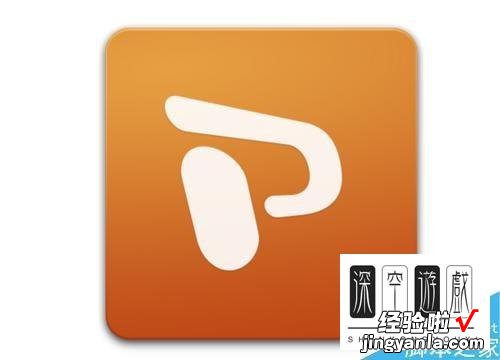
方法/步骤
1、首先,我们将做好的ppt打开,如图所示

2、可以看到,我们这个ppt标题的所有字体都是微软雅黑的,我们想要这个ppt所有页的微软雅黑字体变为宋体,这个时候怎么办呢?

3、点击ppt如图所示位置的替换,选择替换字体
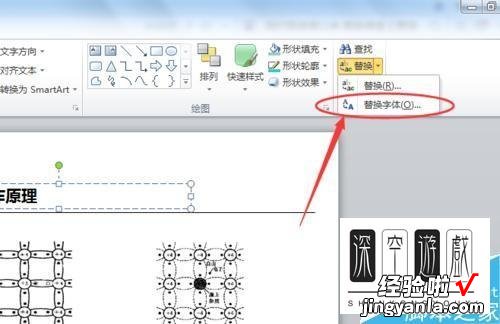
4、然后我们将选择好需要改变的字体,比如这个ppt是微软雅黑,然后选择将其改为宋体,选择好之后,点击替换即可,如图所示
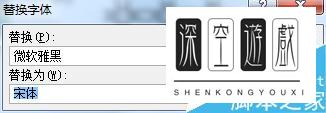
5、替换成功后,点击关闭即可
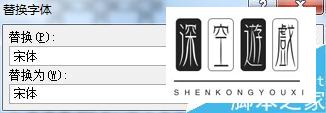
6、然后我们可以看到所有页的微软雅黑字体变为了宋体
【如何一键更换PPT文字的字体-如何修改PPT所有页的字体】

